Come bilanciare un libretto degli assegni utilizzando Excel
 Bilanciare un libretto degli assegni utilizzando Excel
Bilanciare un libretto degli assegni utilizzando Excel Come bilanciare un libretto degli assegni utilizzando Excel. Excel è un'applicazione per fogli di calcolo che può aggiungere, sottrarre e utilizzare formule per gestire i dati. Ecco i passaggi per bilanciare un libretto degli assegni utilizzando questo software.
Passo 1
Apri il programma Excel dal menu di avvio o facendo doppio clic su un collegamento sul desktop.
Passo 2
Etichetta le tue intestazioni sulla riga superiore e lascia colonne aperte tra le tue intestazioni. A1 dovrebbe essere etichettato come "Metodo;" B1 dovrebbe essere vuoto; C1 dovrebbe essere "Data;" D1 dovrebbe essere vuoto; E1 dovrebbe essere "Descrizione;" F1 dovrebbe essere vuoto; G1 dovrebbe essere "Debito"; H1 dovrebbe essere vuoto; I1 dovrebbe essere "Credito:" J1 dovrebbe essere vuoto; K1 dovrebbe essere "Equilibrio"; L1 dovrebbe essere vuoto; e M1 dovrebbe essere "Cancellato".
Passaggio 3
Modifica le larghezze delle colonne vuote per separare i dati che inserirai in seguito. Fare clic sulla prima colonna vuota (B), tieni premuto il pulsante "Ctrl" e fai clic sulle altre colonne vuote, (D, F, H, J; L). Verranno evidenziati in nero. Fare clic con il tasto destro del mouse su qualsiasi colonna nera. Si aprirà una barra a discesa, fare clic su "Larghezza colonna". Passa a "2" e fai clic su "OK".
Passaggio 4
Modifica le altre larghezze delle colonne che conterranno i dati nella dimensione desiderata. La modifica più evidente sarà la colonna "Descrizione". Modificalo in una larghezza di colonna di "27" in modo che possa contenere testo sufficiente per registrare le tue informazioni.
Passaggio 5
Formatta le celle per contenere la valuta. Fare clic su "G, " tieni premuto il pulsante "Ctrl" e fai clic su "I" e "K". Fai clic con il pulsante destro del mouse su una delle colonne evidenziate in nero per visualizzare la barra a discesa. Seleziona "Formatta celle". Nella scheda "Numero", seleziona "Valuta" e scegli le cifre decimali e il simbolo del dollaro. Questo renderà il tuo modulo coerente.
Passaggio 6
Inserisci il tuo saldo iniziale. In prima fila, vuoi inserire solo il tuo saldo iniziale nella cella "K2". Questo sarà il numero da cui verranno aggiunti o sottratti tutti i tuoi debiti e crediti.
Passaggio 7
Inserisci i tuoi dati iniziando con la riga 3. Seleziona #, ATM, Deposito e altri metodi verranno inseriti nella colonna A. Inserisci la data della transazione (puoi formattare questa colonna facendo clic con il tasto destro su "C, " "Formato celle" e selezionando il formato della data che preferisci). Inserisci la descrizione e l'importo nelle apposite colonne.
Passaggio 8
Crea un equilibrio in esecuzione. Fare clic sulla cella "K3". Sulla barra degli strumenti, fare clic sul pulsante Somma automatica che appare come una lettera greca "E." Un punteggiato, il blocco in movimento apparirà su "K2, " e vedrai una barra sotto le barre degli strumenti con =SUM(K2). Inserisci il tuo comando dopo K2:=SUM(K2-G3+I3) e fai clic su "Invio". Hai formattato i dati della cella.
Passaggio 9
Formatta la colonna "Saldo" per aggiornarla quando inserisci i dati. Fare clic sulla cella K3, tieni premuto il pulsante "Ctrl" e fai clic sulla lettera "C" sulla tastiera. Questo copia il formato di quella cella. Fare clic sulla cella K4, tieni premuto il pulsante "Ctrl" e fai clic sulla lettera "V" sulla tastiera. Questo incolla il formato in quella cella. Ripeti il processo di incolla fino in fondo che preferisci.
Passaggio 10
Riconcilia il tuo foglio di calcolo Excel con il tuo estratto conto mensile. Metti una "R" nella colonna Cancellato per indicare che una voce corrisponde al tuo estratto conto ed è stata aggiunta o sottratta al tuo saldo.
Passaggio 11
Verifica il tuo saldo. Il tuo estratto conto potrebbe essere diverso dal saldo di Excel. Alcune transazioni potrebbero non essere state liquidate dalla banca che hai registrato. Prendi il tuo saldo Excel, e aggiungi o sottrai gli importi che non hanno una "R" accanto al tuo saldo Excel. Questo totale dovrebbe corrispondere al saldo del tuo estratto conto.
Consiglio
Imposta il foglio di calcolo sul front-end, e la riconciliazione sarà facile. Inserisci le tue ricevute almeno una volta alla settimana per un saldo accurato. Esegui il backup del tuo libretto degli assegni ogni tre mesi salvandolo su un CD. Puoi nominare i tuoi fogli nella parte inferiore del foglio di calcolo per organizzare il tuo libretto degli assegni per mesi dell'anno.
budgeting
- Come creare rendiconti finanziari utilizzando Excel
- Come controllare un saldo su una carta Benny
- Come iscriversi ad ADP iPay
- Come controllare un saldo MasterCard
- Come controllare il mio saldo di debito?
- Come controllare un saldo EPF
- Come calcolare il saldo del conto corrente
- Come controllare il saldo di un conto POSB
- Come utilizzare un registro del libretto degli assegni
- Come bilanciare un libretto degli assegni
-
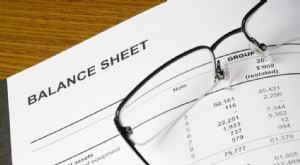 Come leggere un bilancio?
Come leggere un bilancio? La lettura di un bilancio è importante per determinare la salute finanziaria di unazienda. Il bilancio, noto anche come stato patrimoniale, è uno dei tre rendiconti finanziari chiave. Riepiloga la pos...
-
 Come creare un budget utilizzando Mint.com
Come creare un budget utilizzando Mint.com Come creare un budget utilizzando Mint.com Pronto per il budget? La menta lo rende facile! Quindi hai finalmente deciso di seguire alcuni consigli finanziari molto saggi e sei pronto per creare...


